亲们或许不知道Excel自动筛选使用的详细操作,那么今天经验啦就讲解Excel自动筛选使用操作详解哦,希望能够帮助到大家呢 。
【我来教你Excel自动筛选使用操作详解】
Excel自动筛选使用操作详解

打开一篇自己所要筛选的文档 。
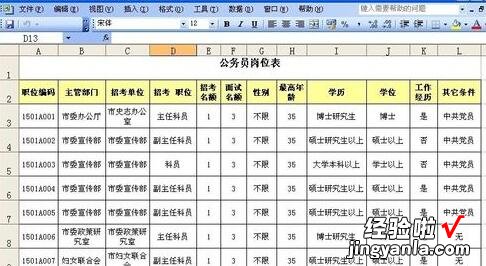
选中自己所要筛选的内容,单击“数据”菜单中“筛选”命令 , 再点击“自动筛选”子菜单 。
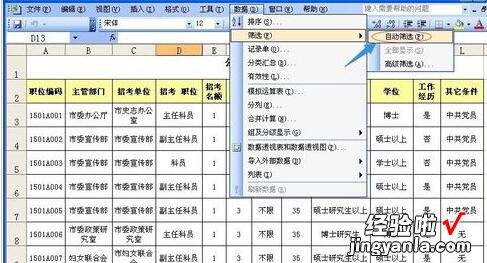
点击自动筛选后,在工作表中每一个字段的旁边都会出现一个下拉式按钮 。

选择自己所需要设置的字段名旁边的下拉式按钮 , 在框中选择你所要筛选的条件 。
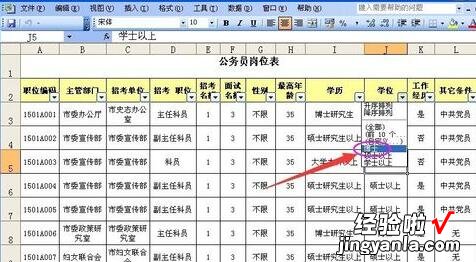
例如:给“学位”设置条件为博士 。这时 , 在工作表中就只显示“博士”的数据列了 。

若需要取消自动筛?。恍枞垦≈? ,点击“数据”——“筛选”——“自动筛选” , 数据就全部还原了 。
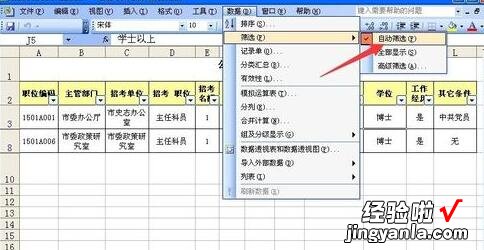
以上这里为各位了Excel自动筛选使用操作内容 。有需要的朋友赶快来看看本篇文章吧 。
